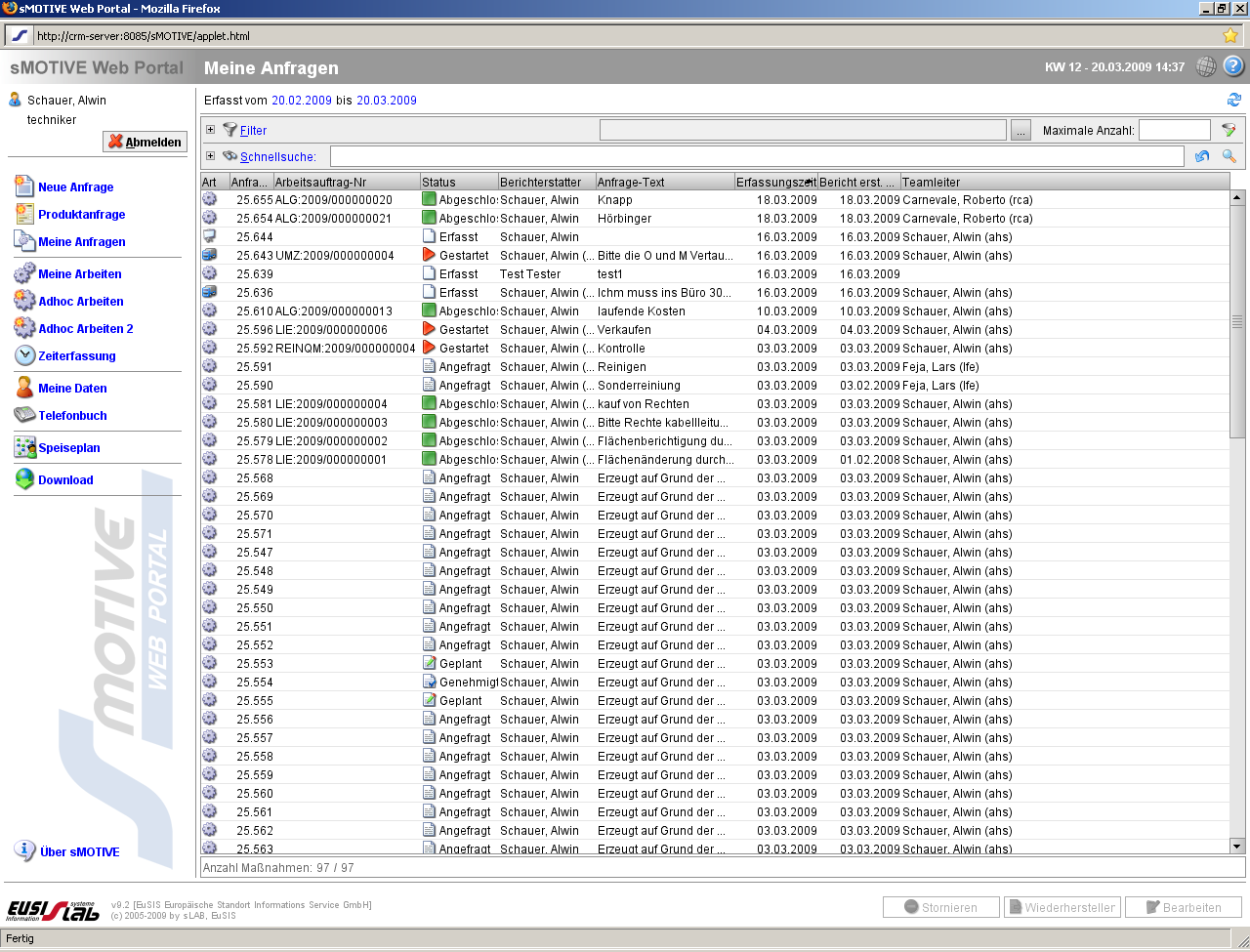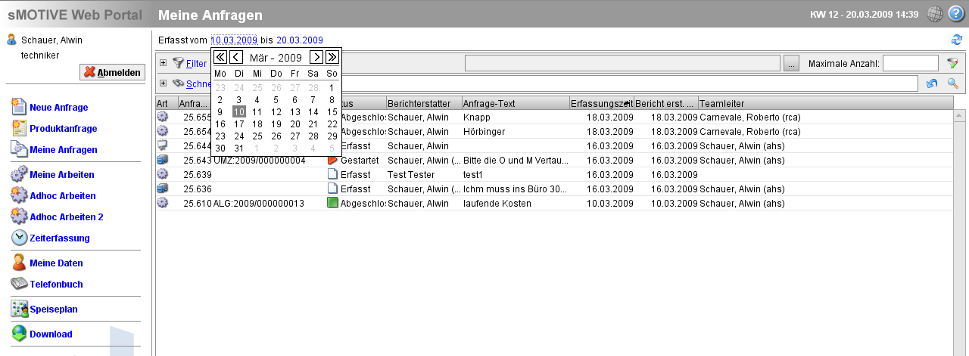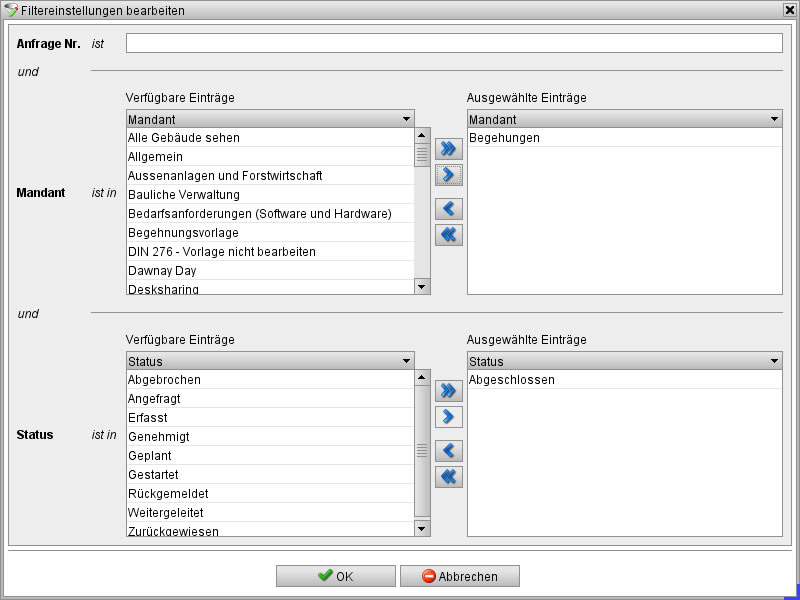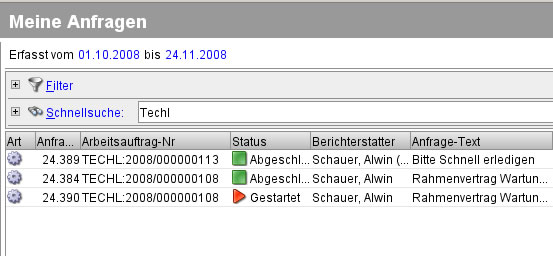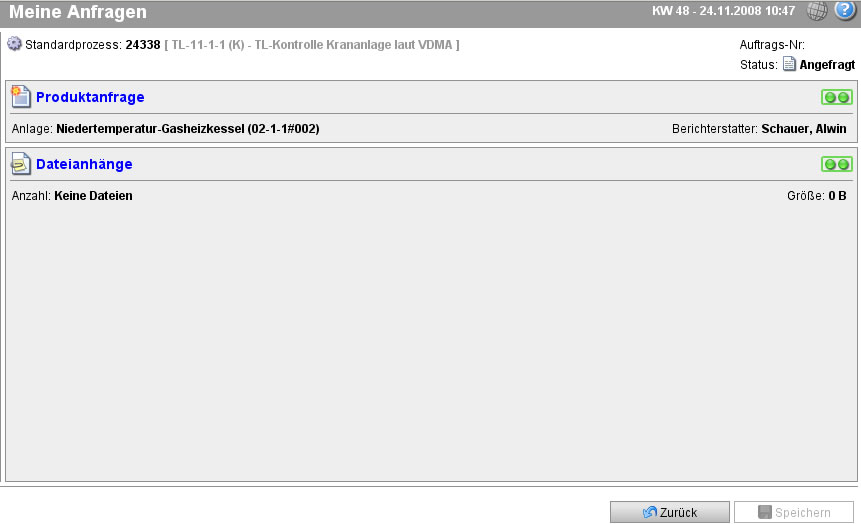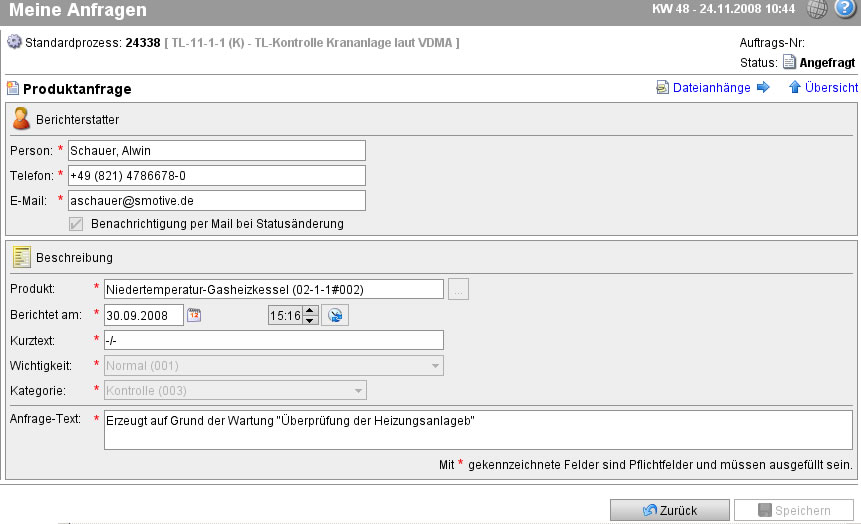Meine Anfrage
Aus sMOTIVE-Handbuch
Im Modul „Meine Anfragen“ haben Sie die Möglichkeit, Ihre Anfragen zu kontrollieren und einzusehen. In der Rolle eines Facility Managers haben Sie auch die Möglichkeit, die Anfragen Ihrer Kollegen einzusehen.
Mit der Funktion „Meine Anfragen“ werden alle Anfragen vom angemeldeten Benutzer angezeigt.
In der Übersicht sehen Sie alle Attribute einer Anfrage. Unter „Art“ sehen Sie, um welche Art der Anfrage es sich handelt. Im Feld „Status“ können sie den Status der Arbeit einsehen.
Es werden Ihnen alle Anfragen angezeigt. Um diese zu filtern, haben Sie mehrere Optionen. Sie können am oberen Rand des Moduls den Zeitraum einschränken, in welchem die Anfrage erfasst wurde. Benutzen Sie hierfür die Datumsfelder. Klicken Sie auf das Datum und es öffnet sich die Kalenderauswahl. Navigieren Sie zum entsprechenden Startdatum, wobei der einfache Pfeilbutton einen Monat und der doppelte Pfeilbutton ein Jahr weiterschaltet.
Gehen Sie analog bei der Eingabe des Enddatums vor.
Weiter haben Sie die Möglichkeit, einen Filter über die angezeigten Arbeits�aufträge zu legen. Klicken Sie hierfür auf das Symbol „Filter“ oben rechts. Es öffnet sich ein Fenster mit den Filtereinstellungen.
Wählen Sie die gewünschten Optionen aus. Je mehr Filter Sie eintragen, desto genauer wird die Abfrage. Bestätigen Sie die Filterauswahl mit dem Button „OK“ oder verwerfen Sie die Auswahl mit „Abbrechen“.
Um einen gesetzten Filter wieder zu entfernen, klicken Sie auf „Filter“. Nun werden Ihnen alle gesetzten Filter angezeigt. Um einen dieser Filter zu entfernen, klicken Sie auf den Button „X“ rechts neben der Filterbeschreibung.
Tragen Sie ins Feld „Maximale Anzahl“ die Anzahl der maximal anzuzeigenden Anfragen ein. So können Sie die Anzeige einschränken. Sie haben auch die Möglichkeit, im Feld „Schnellsuche“ die Nummer des Auftrags oder die Auftragsnummer einzugeben, um einen solchen schnell zu finden.
Mit jedem eingegebenen Zeichen wird die Auswahl aktualisiert.
Sie können die Anfrage durch einen Doppelklick öffnen oder selektieren Sie die Anfrage und klicken Sie auf den Button „Bearbeiten“ rechts unten im Fenster. Es öffnet sich die Übersichtsmaske für die Anfrage.
Sie können sich nun per Klick auf „Produktanfrage“ bzw. entsprechende Buttons die Details anschauen – jedoch nicht editieren.
Über den Button „Übersicht“ rechts oben gelangen Sie wieder auf die Übersicht dieser Anfrage. Andere Informationen zur Anfrage, wie z.B. Dateianhänge, erreichen Sie per Klick auf die jeweiligen Links oben rechts. Die gesamte Anfrage schließen Sie mit dem Button „Zurück“.